فہرست کا خانہ
آپ کا فوری جواب:
یاہو میل پڑھنے کی رسید حاصل کرنے کے لیے، آپ بتا سکتے ہیں کہ اگر کوئی آپ کے ای میل کا جواب دیتا ہے تو اس کا مطلب ہے کہ اس نے میل پڑھ لی ہے لیکن اگر وہ نہیں پڑھتا ہے۔ جواب دیں، اس کا مطلب یہ نہیں ہے کہ اس نے اسے نہیں دیکھا۔
Yahoo میل پڑھنے کی رسید حاصل کرنے کے لیے، آپ کو MailSpring ٹول استعمال کرنا ہوگا یا Windows 10 پر اپنے آؤٹ لک پر Yahoo میل کو سیٹ کرنا ہوگا اور Mailspring Pro کو فعال کرنا ہوگا۔ . اب، ایک بار جب کوئی میل کھولتا ہے تو آپ کو Mailspring کے ساتھ مطلع کیا جائے گا۔
Mailspring Pro ایک پریمیم ٹول ہے جو تقریباً تمام ای میل فراہم کنندگان کے لیے موزوں ہے، حالانکہ MailTrack نامی ایک ٹول ہے اور اس کا مفت ورژن ہے۔
اگر آپ کو اس کی ضرورت ہو تو آپ کسی بھی آزمائش سے فائدہ اٹھانے کے لیے Mailspring سپورٹ سے رابطہ کر سکتے ہیں یا آپ Mailspring مفت استعمال کر سکتے ہیں اور دیکھ سکتے ہیں کہ آیا یہ آپ کے لیے کام کرتا ہے۔
یہ جاننے کے لیے کہ آیا کسی نے ابھی آپ کا میل پڑھا ہے، پھر آپ کو اسے جاننے کے لیے کچھ طریقے آزمانے چاہئیں۔
Yahoo Mail Read Receipt:
جب آپ اپنے بھیجے گئے ای میل کے لیے پڑھنے کی رسیدیں فعال کرتے ہیں تو آپ کو ایک اطلاع موصول ہوگی۔ جب وصول کنندہ آپ کا پیغام پڑھتا ہے۔ یہاں نوٹ کرنے کے لیے کچھ نکات ہیں:
▸ ہمیشہ قابل اعتبار نہیں: کچھ ای میل کلائنٹس یا سیٹنگز پڑھنے کی رسیدوں کو بھیجے جانے یا موصول ہونے سے روک سکتی ہیں۔ لہذا، آپ کو ہمیشہ پڑھنے کی رسید موصول نہیں ہوسکتی ہے چاہے وصول کنندہ نے آپ کا ای میل پڑھ لیا ہو۔
▸ تمام ای میل کلائنٹس اس کی حمایت نہیں کرتے ہیں: اگر آپ Yahoo میل میں پڑھنے کی رسیدوں کو فعال کرتے ہیں تو بھی، وصول کنندہ کا ای میل کلائنٹ اس خصوصیت کی حمایت نہیں کرسکتا ہے۔ایسی صورتوں میں، آپ کو پڑھنے کی رسید نہیں ملے گی۔
▸ وصول کنندہ پڑھنے کی رسیدیں نہ بھیجنے کا انتخاب کر سکتے ہیں: یہاں تک کہ اگر وصول کنندہ کا ای میل کلائنٹ پڑھنے کی رسیدوں کو سپورٹ کرتا ہے، وہ نہ بھیجنے کا انتخاب کر سکتے ہیں۔ انہیں ایسی صورتوں میں، آپ کو پڑھنے کی رسید موصول نہیں ہوگی چاہے وصول کنندہ نے آپ کا ای میل پڑھ لیا ہو۔
⚠️ کچھ لوگوں کو پڑھی ہوئی رسیدیں دخل اندازی لگ سکتی ہیں یا وہ ٹریک نہیں کرنا چاہتے۔ لہذا، وصول کنندہ کی رازداری کا احترام کرنا ہمیشہ بہتر ہے اور جب ضروری ہو تو صرف پڑھنے کی رسیدوں کو فعال کریں۔
Yahoo میل میں پڑھنے کی رسید کو کیسے ترتیب دیا جائے:
یہ چیک کرنے کا ایک طریقہ کہ آیا آپ کا ای میل موصول ہوا ہے وصول کنندہ کو پڑھنے کی رسید ترتیب دینا ہے۔ آپ اپنے ونڈوز ڈیسک ٹاپ کو وہاں Yahoo میل ترتیب دینے میں تبدیل کر سکتے ہیں۔
جب بھی وصول کنندہ کھولے گا آپ کا ای میل نوٹیفکیشن پاپ اپ ہو جائے گا، نوٹیفکیشن کی مدد سے آپ اس تاریخ اور وقت کو چیک کر سکتے ہیں جب آپ کا وصول کنندہ آپ کا ای میل کھولتا ہے۔ .
بھی دیکھو: جب آپ انسٹاگرام پر میسج کی درخواستوں کو آف کرتے ہیں تو کیا ہوتا ہے۔آئیے ایک ڈیسک ٹاپ ای میل ٹول پر Yahoo میل کو ترتیب دینے کے لیے پوائنٹس پر غور کریں:
مرحلہ 1: سب سے پہلے، آپ Yahoo کی اسناد کو سائن ان کرنے کے لیے تیار کرتے ہیں۔ ڈیسک ٹاپ ای میل (آؤٹ لک ڈیسک ٹاپ)۔ یقینی بنائیں کہ آپ Yahoo میل 'اکاؤنٹ سیٹنگز' سے ایپ پاس ورڈ تیار کر لیتے ہیں۔

مرحلہ 2: اب، اپنے ونڈوز 10 ڈیسک ٹاپ پر 'اکاؤنٹ شامل کریں' پر ہوور کریں اور 'دیگر' قسم کے ذریعے لاگ ان کو منتخب کریں۔
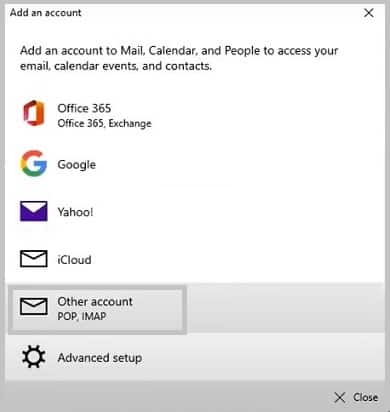
مرحلہ 3: اگلا لاگ ان کے لیے تمام تفصیلات درج کریں یعنی Yahoo صارف نام، ایپ پاس ورڈ (جو تیار کیا گیا تھا)،اور نام وغیرہ لاگ ان تفصیلات کے پینل میں۔
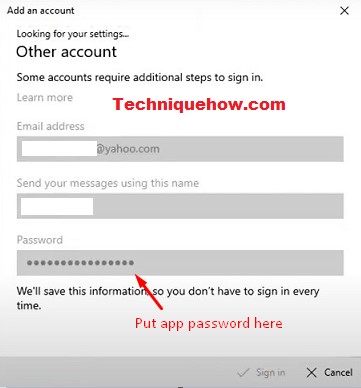
مرحلہ 4: پڑھنے کی رسید کو آن کرنے کے لیے، ’مینو‘ سے ’ٹولز‘ میں ’آپشنز‘ کو منتخب کریں۔ پھر 'ترجیحات' کے آئیکن کے تحت 'ای میل کے اختیارات' سے ٹریکنگ شروع کرنے کے لیے 'رسید پڑھیں' کے اختیار پر ٹیپ کریں۔
اس Yahoo میل کو اپنے ڈیسک ٹاپ پر سیٹ اپ کرنے کے لیے آپ کو بس اتنا ہی کرنا ہے۔
ای میل ٹریکر ٹول: میل اسپرنگ – Yahoo میل
بہت سے ای میل ٹریکر ٹولز دستیاب ہیں جیسے میل اسپرنگ اور دیگر جو ای میل کو ٹریک کرنے میں مدد کرسکتے ہیں کہ اسے کب پڑھا گیا یا کتنی بار۔
1. Mailspring
Mailspring بہترین ٹول ہے جو آپ کے Yahoo میل کی پڑھی ہوئی رسید کو ٹریک کر سکتا ہے اور آپ صرف چند مراحل پر عمل کر کے یہ بہت آسانی سے کر سکتے ہیں۔ Mailspring Windows OS اور macOS دونوں پلیٹ فارمز کے لیے دستیاب ہے۔
چونکہ Yahoo کے پاس پڑھنے کی رسید حاصل کرنے کی ان بلٹ خصوصیت نہیں ہے، اس لیے مختلف متبادلات موجود ہیں۔ اگر آپ اس ٹول کو استعمال کرنے کے اقدامات جاننا چاہتے ہیں تو میل اسپرنگ متبادل میں شامل ہے۔ آئیے ان کو چیک کریں:
مرحلہ 1: سب سے پہلے، آپ کو میل اسپرنگ کو اپنے ڈیسک ٹاپ پر ڈاؤن لوڈ کرنے کی ضرورت ہے، یہ مفت ہے۔
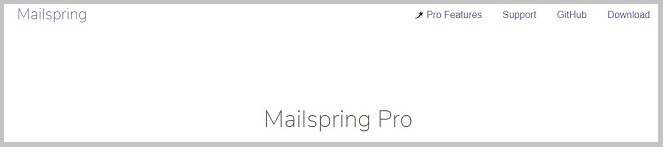
مرحلہ 2: اکاؤنٹ قائم کرنے کے لیے، آپ کو اپنا میل آئی ڈی اور پاس ورڈ دینا ہوگا اور پھر جاری رکھیں پر ٹیپ کرنا ہوگا۔
مرحلہ 3: اکاؤنٹ بننے کے بعد آپ 'ریڈ رسید' کو آن کر سکتے ہیں۔ . اس کے لیے پڑھنے کی رسید کو منتخب کریں جو نیچے موجود ہے۔
مرحلہ 4: اب آپ دیکھیں گے کہ میل اسپرنگ ہر ای میل کے ساتھ منسلک ہے۔سب سے اوپر بار. آئیکن پر کلک کرنے پر آپ دیکھ سکتے ہیں کہ ای میل کب اور کتنی بار کھولی گئی تھی۔
آپ کو ای میل کو ٹریک کرنے کے لیے بس اتنا ہی کرنا ہے اور یہ طریقہ مکمل طور پر 100% موثر ہے جسے میل اسپرنگ کے ساتھ آزمایا گیا ہے۔ پرو (قیمت صرف $8) ۔
2. پڑھنے کی رسید کے لیے میل ٹریک ٹول
میل ٹریک پڑھنے کی رسیدیں حاصل کرنے کا ایک اور متبادل ہے۔ یہ ٹول استعمال میں آسان اور سادہ ہے اور مختلف ای میل ٹریکنگ پیش کرتا ہے۔ لیکن، یہ کروم ایکسٹینشن کی شکل میں دستیاب ہے جو Gmail کے صارفین کی سرگرمی کو ٹریک کرتا ہے جب کوئی اسے کھولتا ہے۔ یہ ویسا ہی ہے جیسا کہ میل اسپرنگ کرتا ہے۔
مفت ورژن پر، آپ ٹریکنگ جیسی خصوصیات اور بہت کچھ کر سکتے ہیں۔ آپ کو بس اپنے کروم پر ایکسٹینشن حاصل کرنا ہے اور اسے براہ راست ای میل پلیٹ فارم کی ویب سائٹ سے استعمال کرنا ہے۔
بھی دیکھو: مختلف نمبر کے ساتھ کال کرنے کے لیے ایپسبس ان اقدامات پر عمل کریں:
مرحلہ 1: پہلا اپنے کروم براؤزر پر MailTrack ایکسٹینشن انسٹال کریں۔
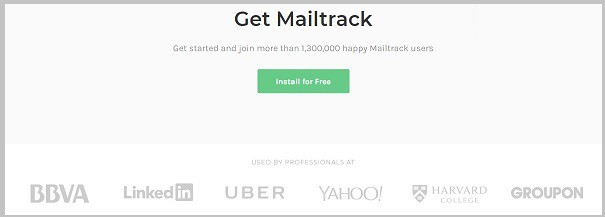
مرحلہ 2: اس کے بعد، اپنے اسناد کے ساتھ لاگ ان کریں اور اپنا میل داخل کرکے میل ٹریک کو اجازت دیں۔ ID اور پاس ورڈ۔
مرحلہ 3: ایک بار جب اجازتیں مرتب ہو جائیں اور یہ استعمال کے لیے تیار ہو جائے، بس ایک میل تحریر کرنے کی کوشش کریں۔
مرحلہ 4: اب، ای میل کو ٹریک کرنے کے لیے نچلے حصے میں پڑھنے کی رسید کی خصوصیت کو آن کریں۔ اس کے لیے آپشنز ٹیب پر تھپتھپائیں اور پھر پڑھنے کی رسید کی درخواست کو آن کریں۔
مرحلہ 5: آخر کار، ایک بار جب وہ شخص ای میل کھولے گا تو آپ کو اس وصول کنندہ کے لیے اطلاعات موصول ہوں گی جو کھولے گا۔ آپ کامیل۔
آپ کو ای میل کو ٹریک کرنے کے لیے MailTrack ٹول کے ساتھ بس اتنا ہی کرنا ہے۔
کیا Yahoo میل ای میل کی سرگرمی کو ٹریک کرنے کے لیے ان بلٹ فیچر فراہم کرتا ہے؟
پڑھنے کی رسیدیں اور ٹریکنگ کی خصوصیت بہت ضروری ہے اور Yahoo میل کے پاس کچھ رازداری کی وجوہات کی بنا پر یہ نہیں ہے۔ اگرچہ، یہ دوسرے فریق ثالث کے ٹولز کے ساتھ ممکن ہے۔ ان خصوصیات کی مدد سے، آپ تمام تفصیلات کو ٹریک کر سکتے ہیں جیسے کہ وصول کنندہ آپ کا ای میل کب کھولتا ہے، اور وہ کون سے لنکس پر کلک کرتا ہے، اور ایک بار جب آپ کو یہ معلوم ہو جاتا ہے تو آپ اپنے اگلے ای میل کے لیے وصول کنندہ کی یاددہانی بھیج سکتے ہیں۔
لیکن ، Yahoo میل پڑھنے کی رسید حاصل کرنے یا بھیجے گئے ای میل کو ٹریک کرنے کے لیے یہ خصوصیت فراہم نہیں کرتا ہے۔ فیچر ان بلٹ نہیں ہے، لیکن Yahoo پڑھنے کی رسید کو آسانی سے ٹریک کرنے اور حاصل کرنے کے لیے مختلف متبادل دستیاب ہیں۔
ٹولز جیسے Mailspring & MailTrack.io آپ کے لیے یہ ممکن بنا سکتا ہے۔
اکثر پوچھے جانے والے سوالات:
1. کیا ای میل وصول کنندہ کو پڑھنے کی رسید نظر آتی ہے؟
عام طور پر، ای میل کے وصول کنندہ کو پڑھنے کی رسید نظر نہیں آتی۔ اس کے بجائے، بھیجنے والے کو ایک اطلاع موصول ہوتی ہے جب وصول کنندہ نے ای میل پڑھ لی ہے۔
2. میں ای میل میں پڑھنے کی رسیدوں کو کیسے بند کروں؟
پڑھنے کی رسیدوں کو بند کرنے کا عمل آپ کے استعمال کردہ ای میل کلائنٹ کے لحاظ سے مختلف ہوتا ہے۔ زیادہ تر معاملات میں، آپ اپنے ای میل کلائنٹ کے سیٹنگز یا ترجیحات کے سیکشن میں جا کر اور متعلقہ آپشن تلاش کر کے پڑھنے کی رسیدوں کو غیر فعال کر سکتے ہیں۔'رسیدیں پڑھنے' کے لیے۔
✮ مثال کے طور پر: جی میل میں، آپ سیٹنگز > پر جا کر پڑھنے کی رسیدوں کو غیر فعال کر سکتے ہیں۔ عمومی > "بھیجیں کو کالعدم کریں" اور "انڈو بھیجنے کو فعال کریں" کے ساتھ والے باکس کو غیر نشان زد کریں۔
3. کس ای میل ایپ نے رسیدیں پڑھی ہیں؟
متعدد ای میل ایپس میں پڑھنے کی رسید کی فعالیت ہے، بشمول Gmail، Yahoo Mail، Outlook، اور Apple Mail۔ تاہم، اس فیچر کی دستیابی ایپ کے مخصوص ورژن یا سیٹنگز کے لحاظ سے مختلف ہو سکتی ہے۔
4. آپ کو کیسے پتہ چلے گا کہ آیا کوئی ای میل کامیابی سے بھیجی گئی ہے؟
زیادہ تر ای میل کلائنٹس ایک اطلاع یا تصدیقی پیغام فراہم کریں گے جب کوئی ای میل کامیابی سے بھیجی جائے گی۔ مزید برآں، آپ یہ دیکھنے کے لیے اپنے "بھیجے گئے" فولڈر یا آؤٹ باکس کو چیک کر سکتے ہیں کہ آیا وہاں ای میل موجود ہے۔
5. کیا میں وصول کنندہ کو جانے بغیر پڑھنے کی رسید حاصل کر سکتا ہوں؟
نہیں، آپ وصول کنندہ کے جانے بغیر پڑھنے کی رسید حاصل نہیں کر سکتے۔ جب آپ پڑھنے کی رسیدوں کو فعال کرتے ہیں، تو وصول کنندہ کو عام طور پر مطلع کیا جاتا ہے کہ آپ پڑھنے کی رسید کی درخواست کر رہے ہیں۔ تاہم، کچھ ای میل کلائنٹس وصول کنندہ کو یہ انتخاب کرنے کی اجازت دے سکتے ہیں کہ آیا پڑھنے کی رسید بھیجنی ہے یا نہیں۔
6. کیا ہر کوئی پڑھی ہوئی رسیدیں دیکھ سکتا ہے؟
نہیں، صرف ای میل بھیجنے والا اور ای میل پڑھنے والا وصول کنندہ ہی پڑھنے کی رسید دیکھ سکتا ہے۔ دوسرے لوگ جن کی ای میل پر کاپی کی گئی ہے یا انہیں ای میل اکاؤنٹ تک رسائی حاصل ہے وہ پڑھنے کی رسید نہیں دیکھ پائیں گے۔
7. کیا آپ ای میل بھیجے جانے کے بعد پڑھنے کی رسید کی درخواست کر سکتے ہیں؟
زیادہ تر معاملات میں، آپ ای میل بھیجے جانے کے بعد پڑھنے کی رسید کی درخواست نہیں کر سکتے۔ اس کی وجہ یہ ہے کہ پڑھنے کی رسیدیں عام طور پر اس وقت بھیجی جاتی ہیں جب ای میل کھولی جاتی ہے، اور اسے سابقہ طور پر نہیں بنایا جا سکتا۔ تاہم، کچھ ای میل کلائنٹس آپ کو کسی مخصوص ای میل کے لیے پڑھنے کی رسید کی دستی طور پر درخواست کرنے کی اجازت دے سکتے ہیں، یہاں تک کہ اسے بھیجے جانے کے بعد بھی۔
